Samsung SGH-X810 – страница 5
Инструкция к Сотовому Телефону Samsung SGH-X810
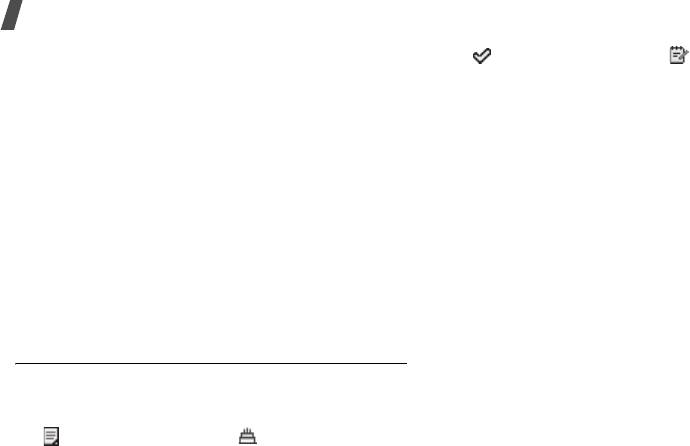
Функции меню
3. Введите напоминание и нажмите программную
• Дело • Напоминание
клавишу <
Сохран.
>.
Просмотр события
Ввод задачи
1. Выберите дату в календаре, чтобы отобразить
1. Выберите дату в календаре.
запланированные на день события.
2. Нажмите программную клавишу <
Опции
> и выберите
2. Выберите событие, чтобы просмотреть сведения о
Создать
→
Задачи
.
нем.
3. Введите или измените следующие параметры.
3. Нажмите клавишу [Влево] или [Вправо], чтобы
•
Задачи
. Информация об элементе.
просмотреть остальные события, запланированные на
•
Дата начала
. Дата начала выполнения дела.
выбранный день.
•
Срок выполнения
. Дата окончания выполнения
Функции работы с событиями
дела.
Во время просмотра события программная клавиша
•
Приоритет
. Уровень приоритета.
<
Опции
> предоставляет доступ к следующим функциям.
4. Нажмите программную клавишу <
Сохран.
>, чтобы
•
Изменить
. Изменение события.
сохранить событие.
•
Создать
. Добавление нового события.
Просмотр события
•
Отправить по
. Отправка события по SMS, MMS,
электронной почте или Bluetooth.
После создания запланированных событий значки и
количество событий, назначенных на определенный день,
•
Режим просмотра
. Изменение режима просмотра
отображаются в нижней части календаря.
календаря.
• Запланированное
• Годовщина
•
Удалить
. Удаление события.
событие
78
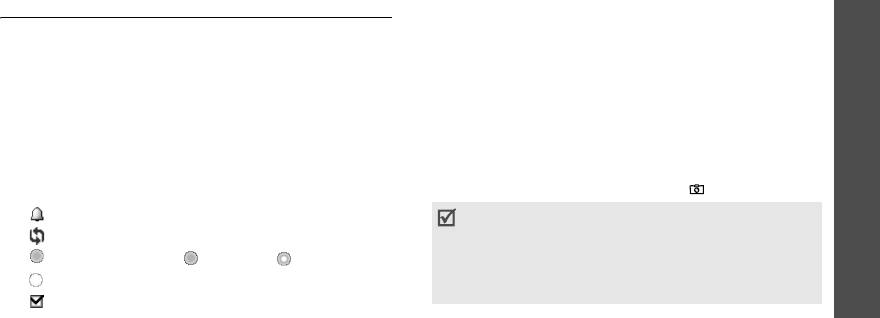
•
Состояние памяти
. Доступ к сведениям о состоянии
Неделя
памяти для событий, хранящихся в календаре.
В этом режиме можно просматривать события для
выбранной недели. Ячейка во временной таблице
Просмотр события в другом режиме
Функции меню
указывает на наличие запланированного элемента.
Можно выбрать режим просмотра «Просмотр дня» или
Выделите ячейку требуемого дня.
«Просмотр недели». Нажмите клавишу <
Опции
> и
выберите
Режим просмотра
→
режим просмотра.
Камера
(меню 8)
День
Встроенная в телефон камера позволяет делать снимки и
Камера
Данный режим позволяет просматривать события для
записывать видео.
выбранного дня. Выберите событие, чтобы просмотреть
сведения о нем.
Для доступа к этому меню нажмите программную клавишу
(меню 8)
<
Меню
> в режиме ожидания и выберите пункт
Камера
Состояние события может обозначаться следующими
или нажмите
и удерживайте клавишу [ ].
значками.
• Не фотографируйте людей без их разрешения.
• Установлен будильник
• Не фотографируйте в местах, где фотосъемка
• Повторяющееся событие
запрещена.
• Приоритет задачи (: высокий, : обычный,
• Не фотографируйте в местах, где это может
нарушить право других людей на неприкосновенность
— низкий
частной жизни.
• Выполненная задача
79
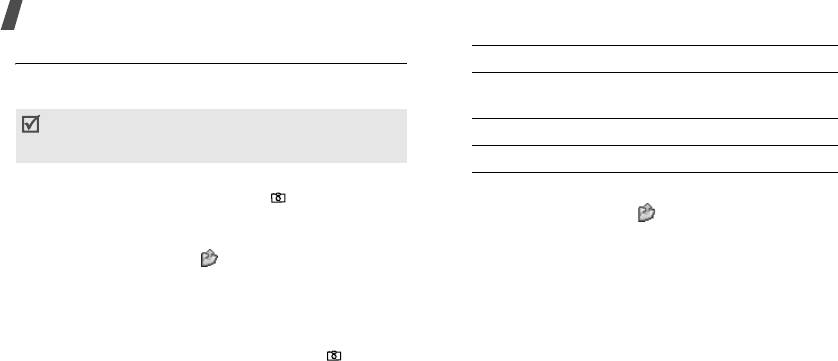
Функции меню
Фотографирование
4.
Действие Клавиши
Телефон позволяет снимать в различных режимах.
Доступ к функциям для
<
Опции
>.
стр. 82
Фотографии сохраняются в формате JPEG.
работы с фотографиями
Если съемка выполняется под прямыми солнечными
Удаление фотографии [
C
] и <
Да
>.
лучами или в условиях яркой освещенности, на
фотографии могут появляться тени.
Возврат в режим съемки <
Просм.
>.
1. Чтобы включить камеру, откройте меню
Камера
либо
Функции работы с камерой в режиме съемки
нажмите и удерживайте клавишу [].
В режиме съемки клавиша <> предоставляет доступ к
2. Выберите композицию кадра, поворачивая объектив
следующим функциям.
камеры и направляя его на объект.
•
Записать видео
. Переключение в режим записи.
• Нажмите клавишу < >, чтобы получить доступ к
функциям камеры.
следующий раздел
•
Режим съемки
. Фотосъемка в следующих режимах.
• Для изменения параметров изображения и
Отдельный кадр
. Фотосъемка в обычном режиме.
переключения в другие режимы используйте
Можно выбрать, должна ли камера автоматически
цифровые клавиши.
стр. 82
сохранять фотографию.
3. Чтобы сделать снимок, нажмите клавишу [ ].
Мультисъемка
. Съемка серии фотографий. Можно
Фотография будет автоматически сохранена в папке
выбрать количество кадров, которые сделает камера,
Фотографии
.
и скорость затвора.
Матричная съемка
. Позволяет снять несколько
кадров и сохранить их как одно изображение. Можно
выбрать макет размещения.
80
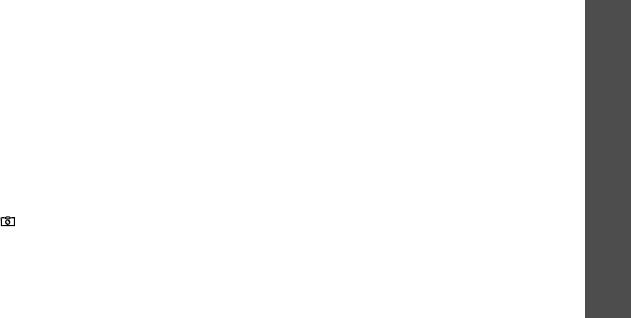
•
Эффекты
. Изменение цветового оттенка или
Баланс белого
. Изменение цветового баланса
применение специального эффекта.
изображения. Это позволяет сделать цвета на
фотографии более теплыми или более холодными.
•
Рамки
. Использование декоративной рамки.
Функции меню
ISO
. Изменение параметра ISO, отвечающего за
•
Таймер
. Установка задержки перед съемкой
чувствительность камеры. При недостаточной
фотографии.
освещенности снизьте значение ISO, чтобы повысить
•
Перейти к фото
. Переход к папке
Фотографии
.
качество снимка. Чем выше значение параметра ISO,
•
Настройки
. Изменение настроек, заданных по
тем быстрее работает затвор камеры и тем более
умолчанию для фотосъемки.
чувствительной становится камера к свету. Слишком
Камера
Размер
. Выбор размера изображения.
высокое значение параметра ISO может привести к
Качество
. Выбор качества изображения.
искажению изображения.
(меню 8)
Видоискатель
. Выбор экрана предварительного
Сохранять
. Выбор области памяти для хранения
просмотра.
фотографий, если установлена карта памяти.
Звук затвора
. Выбор звука, издаваемого при нажатии
•
Помощь
. Просмотр функций клавиш, которые
кнопки спуска затвора (клавиша []).
используются в режиме съемки.
Звук масштабирования
. Включение или выключение
звука при масштабировании.
Звук изменения яркости
. Включение или выключение
звука при изменении яркости.
81
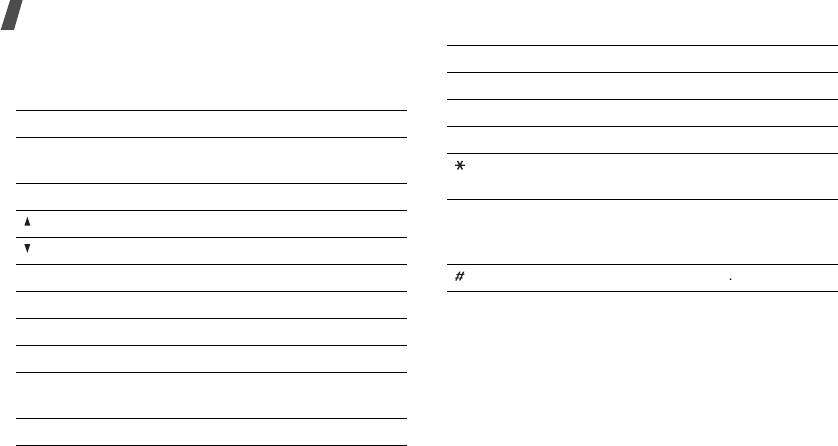
Функции меню
Использование клавиш в режиме съемки
Клавиша Функция
В режиме съемки параметры камеры можно изменять с
7
Выбор декоративной рамки.
помощью клавиш.
8
Установка таймера.
Клавиша Функция
9
Переход к папке
Фотографии
.
Влево/
Изменение яркости изображения.
Изменение экрана предварительного
Вправо
просмотра.
Вверх/Вниз Увеличение или уменьшение изображения.
0
Включение или выключение режима
Поворот изображения по вертикали.
ночной съемки. В режиме ночной съемки
Зеркальное отражение изображения.
используется вспышка.
1
Переключение в режим записи.
стр. 83
Изменение баланса белого.
2
Изменение размера изображения.
Функции работы с фотоснимками
3
Изменение качества изображения.
После того как фотография сохранена, программная
клавиша <
Опции
> предоставляет доступ к следующим
4
Выбор режима съемки.
функциям.
5
Изменение цветового оттенка или
•
Просмотреть
. Просмотр фотографий, снятых в
применение специального эффекта.
режиме мультисъемки.
6
Изменение светочувствительности (ISO).
•
Сделать другой
. Возврат в режим съемки.
82
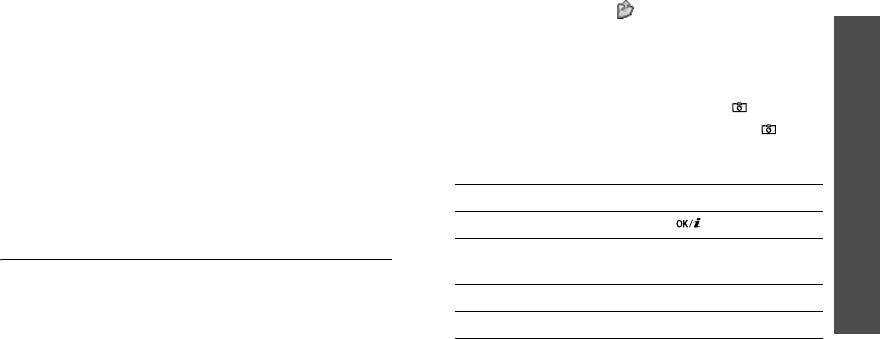
•
Отправить по
. Отправка файла по MMS, электронной
2. Выберите композицию кадра, поворачивая объектив
почте или Bluetooth.
камеры и направляя его на объект.
•
Установить как
. Использование фотографии в
• Нажмите клавишу < >, чтобы получить доступ к
Функции меню
качестве фонового рисунка или фотоопределителя
функциям камеры.
следующий раздел
абонента для записи телефонной книги.
• Для изменения параметров изображения и
•
Изменить
. Редактирование фотографии с помощью
переключения в другие режимы используйте
программы «Фоторедактор».
стр. 44
цифровые клавиши.
стр. 85
•
Удалить
. Удаление файла.
3. Чтобы начать запись, нажмите клавишу [].
Камера
•
Переименовать
. Изменение имени файла.
4. Чтобы прекратить запись, нажмите клавишу [] или
правую программную клавишу. Видеозапись будет
•
Перейти к фото
. Переход к папке
автоматически сохранена в папке
Видеоклипы
.
Фотографии
.
стр. 71
(меню 8)
•
Защита
. Защита файла от удаления.
5.
Действие Клавиши
•
Свойства
. Просмотр свойств файла.
Воспроизведение видеоклипа [].
Запись видео
Доступ к функциям для
<
Опции
>.
стр. 85
работы с видео
Телефон позволяет сделать видеозапись событий,
отображаемых на экране камеры, и сохранить эту
Удаление видеоклипа [
C
] и <
Да
>.
видеозапись.
Возврат в режим записи <
Просм.
>.
1. В режиме съемки нажмите клавишу [
1
].
83
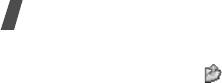
Функции меню
Функции работы с камерой в режиме записи
Размер
. Выбор размера кадра.
В режиме записи клавиша <> предоставляет доступ к
Качество
. Выбор качества изображения.
следующим функциям.
Видоискатель
. Выбор экрана предварительного
•
Сделать фото
. Переключение в режим съемки.
просмотра.
•
Эффекты
. Изменение цветового оттенка или
Запись звука
. Запись звука вместе с видеоклипом.
применение специального эффекта.
Звук масштабирования
. Включение или выключение
•
Таймер
. Установка задержки перед началом записи
звука при масштабировании.
видео.
Звук изменения яркости
. Включение или выключение
•
Перейти в видео
. Переход к папке
Видеоклипы
.
звука при изменении яркости.
•
Настройки
. Изменение следующих параметров
Баланс белого
. Изменение цветового баланса
записи видео.
изображения. Цвета видео можно сделать более
теплыми или более холодными.
Режим записи
. Выбор режима видеозаписи.
Сохранять
. Выбор области памяти для хранения
Выберите параметр
Ограничено для
MMS/обоев
для
видеоклипов, если установлена карта памяти.
записи видеоклипа, подходящего для передачи с
сообщением или использования в качестве фонового
•
Помощь
. Просмотр функций клавиш, используемых в
рисунка. Видеоклипы сохраняются в формате 3GP.
режиме записи.
Выберите значение
Обычный
, чтобы записать
видеоклип, размер которого не превышает доступного
объема памяти телефона. Видеоклипы сохраняются в
формате MP4.
84

Использование цифровых клавиш в режиме
Клавиша Функция
записи
7
Выключение или включение звука в клипе.
В режиме записи можно настраивать параметры камеры с
Функции меню
помощью цифровых клавиш.
8
Установка таймера.
Клавиша Функция
9
Переход к папке
Видеоклипы
.
Влево/
Изменение яркости изображения.
Изменение экрана предварительного
Вправо
просмотра.
Камера
Вверх/Вниз Увеличение или уменьшение изображения.
Изменение баланса белого.
Поворот изображения по вертикали.
Работа с видео
(меню 8)
Зеркальное отражение изображения.
После сохранения видеоклипа нажмите программную
клавишу <
Опции
>, чтобы получить доступ к следующим
1
Переключение в режим съемки.
стр. 80
функциям.
2
Изменение размера кадра.
•
Записать еще
. Возврат в режим записи.
3
Изменение качества изображения.
•
Отправить по
. Отправка файла по MMS, электронной
почте или Bluetooth.
4
Изменение режима видеозаписи.
•
Установить как обои
. Установка видеоклипа, если он
5
Изменение цветового оттенка или
сохранен в виде 3GP-файла, в качестве обоев для
применение специального эффекта.
экрана дисплея.
•
Удалить
. Удаление файла.
85
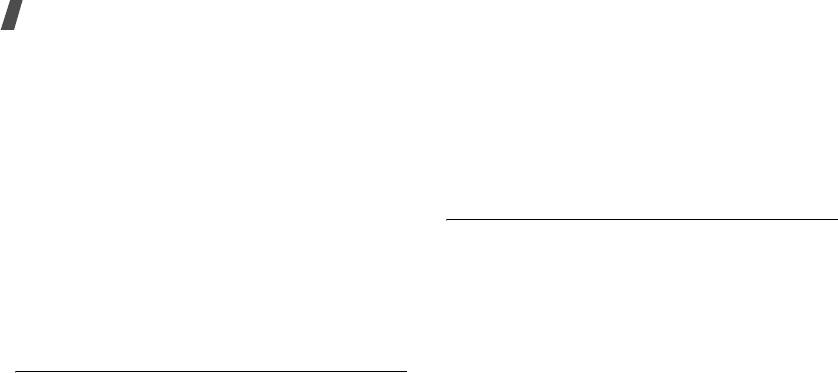
Функции меню
•
Переименовать
. Изменение имени файла.
•
Установить время
. Ввод текущего времени.
•
Перейти в видео
. Переход к папке
Видеоклипы
.
•
AM/PM
. Выбор режима
AM
или
PM
для 12-часового
стр. 72
формата времени.
•
Защита
. Защита файла от удаления.
•
Формат времени
. Выбор формата времени.
•
Свойства
. Просмотр свойств файла.
•
Установить дату
. Ввод текущей даты.
•
Начало недели
. Ввод дня недели, с которого
начинается календарь.
Настройки
(Меню 9)
Телефон
(меню 9.2)
Меню
Настройки
позволяет задавать различные
параметры настройки телефона в зависимости от
Многие функции телефона можно настроить в
предпочтений и потребностей. С его помощью можно
соответствии со своими предпочтениями.
также восстановить настройки, заданные по умолчанию.
Язык
(меню 9.2.1)
Чтобы открыть это меню, в режиме ожидания нажмите
В этом меню можно выбрать язык, который будет
программную клавишу <
Меню
> и выберите команду
использоваться для отображения текста на дисплее.
Настройки
.
Приветственное сообщение
(меню 9.2.2)
Время и дата
(меню 9.1)
Это меню позволяет ввести приветствие, которое на
Это меню позволяет изменять время и дату,
короткое время выводится на дисплей при включении
отображаемые на дисплее телефона. Перед установкой
телефона.
времени и даты укажите часовой пояс в меню
Мировое
время
.
стр. 47
86
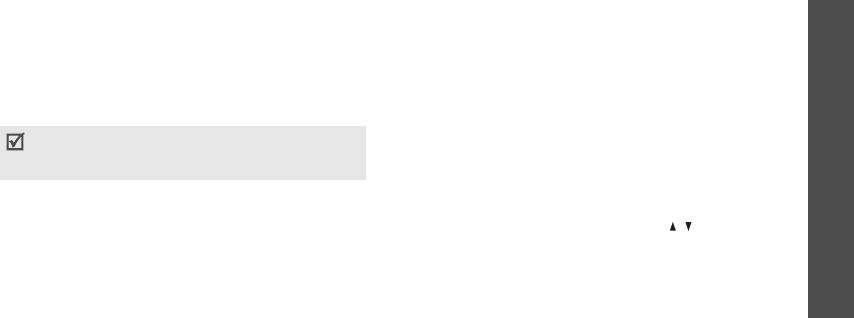
Настройки крышки
(меню 9.2.3)
2. Выберите меню, которое требуется назначить этой
клавише.
Это меню позволяет настроить действие, выполняемое в
момент открытия крышки при входящем звонке и в момент
Работа с клавишами быстрого доступа
Функции меню
ее закрытие в процессе работы с функциями.
Программная клавиша <
Опции
> предоставляет доступ к
•
Вверх
. Включение или отключение ответа на вызов
следующим функциям.
при открытии телефона.
•
Изменить
. Назначение или изменение клавиши
•
Вниз
. Включение или отключение сохранения
быстрого доступа к меню.
используемых в данный момент меню или функций
•
Удалить
. Отмена назначения выбранной клавиши в
Настройки
при закрытии крышки.
качестве клавиши быстрого доступа к меню.
Если опция
Вниз
имеет значение
Продолжить
,
•
Удалить все
. Отмена назначения всех клавиш
блокировка клавиатуры включается только в
быстрого доступа к меню.
режиме ожидания.
(Меню 9)
Клавиша громкости
(меню 9.2.5)
Быстрый доступ
(меню 9.2.4)
Это меню позволяет выбрать, что будет происходить в
Клавиши перемещения можно использовать как клавиши
случае нажатия и удержания клавиши [ / ] при
быстрого доступа к определенным меню непосредственно
поступлении вызова — отключение звука или отклонение
из режима ожидания. Это меню служит для назначения
вызова.
клавиш быстрого доступа.
Дополнительные настройки
(меню 9.2.6)
Назначение клавиш быстрого доступа к меню
Можно включить или выключить функции автоматического
1. Выберите клавишу, которая будет использоваться для
повторного набора или ответа.
быстрого доступа.
87
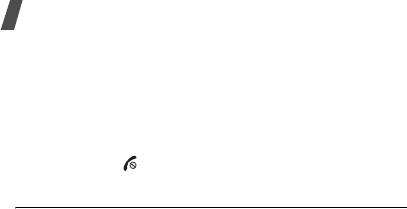
Функции меню
•
Автодозвон
. Если эта функция включена, в случае
•
Логотип
. Выбор значка, который будет отображаться
неудачной попытки вызова телефон повторно
на дисплее в режиме ожидания вместо логотипа
набирает номер (до десяти раз).
оператора мобильной связи. Допускается
отображение только графических значков, полученных
•
Ответ
любой клавишей
. Если эта функция включена,
в сообщениях.
отвечать на входящие вызовы можно путем нажатия
любой клавиши, кроме программной клавиши <
Отказ
>
Стиль главного меню
(меню 9.3.2)
и клавиши [
]
.
Выбор стиля отображения главного меню.
Дисплей
(меню 9.3)
Цветовая схема
(меню 9.3.3)
Это меню служит для изменения настроек дисплея и
Выбор цветовой палитры для режима меню.
подсветки.
Яркость
(меню 9.3.4)
Обои
(меню 9.3.1)
Яркость дисплея можно настроить для различных условий
Можно настроить оформление экрана режима ожидания.
освещения.
•
Изображение
. Выбор изображения или видеоклипа
Подсветка
(меню 9.3.5)
для отображения на основном дисплее.
Телефон позволяет выбрать продолжительность
•
Положение текста
. Выбор позиции текста. Если
подсветки дисплея или промежуток времени, в течение
отображение текста на экране в режиме ожидания
которого дисплей будет находиться в экономичном
нежелательно, выберите параметр
Откл
.
режиме с выключенной подсветкой.
•
Вид шрифта
. Выбор начертания шрифта.
•
Подсветка дисплея
. Выбор продолжительности
•
Цвет текста
. Выбор цвета шрифта.
подсветки дисплея.
88
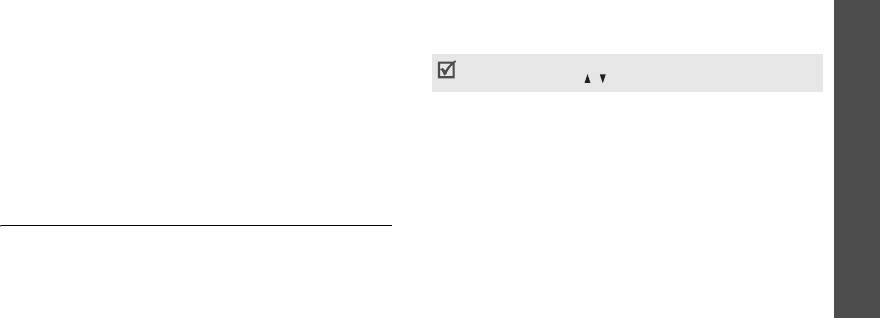
•
Экономичный режим
. Выбор времени, в течение
•
Тип сигнала
. Выбор способа уведомления о входящих
которого дисплей остается в экономичном режиме
вызовах.
после выключения подсветки. По истечении заданного
Звук клавиатуры
(меню 9.4.2)
Функции меню
промежутка времени дисплей выключается.
Это меню позволяет выбрать звуковой сигнал,
Дисплей при наборе
(меню 9.3.6)
подаваемый при нажатии клавиш.
Это меню служит для выбора цвета шрифта для цифр,
Настроить громкость звука клавиатуры можно с
которые вводятся при наборе номера.
помощью клавиш [ / ] в режиме ожидания.
Информация о звонящем
(меню 9.3.7)
Звук сообщений
(меню 9.4.3)
Настройки
Это меню позволяет настроить отображение уведомлений
Это меню позволяет выбирать звуковые сигналы для
о пропущенных вызовах вместе с последней
входящих SMS- и MMS-сообщений, а также сообщений
информацией об абоненте, от которого поступил
электронной почты и сообщений сети.
(Меню 9)
соответствующий звонок.
•
Мелодия
. Выбор сигнала для сообщения.
Звук
(меню 9.4)
•
Тип сигнала
. Выбор способа уведомления о входящих
сообщениях.
Это меню используется для настройки параметров звука.
•
Повтор
. Выбор частоты подачи сигнала о новом
Звук звонка
(меню 9.4.1)
сообщении.
Это меню позволяет изменить параметры звука для
Вкл/Выкл питания
(меню 9.4.4)
входящих вызовов.
В этом меню можно выбрать мелодию, воспроизводимую
•
Звук звонка
. Выбор мелодии звонка.
при включении или выключении телефона.
•
Громкость
. Выбор громкости звонка.
89

Функции меню
Звук крышки
(меню 9.4.5)
Услуги сети
(меню 9.5)
Это меню позволяет выбрать сигнал, подаваемый при
Это меню предназначено для доступа к услугам сети.
открытии или закрытии телефона.
Чтобы проверить наличие услуг и подписаться на них,
обратитесь к оператору мобильной связи.
Режим без звука
(меню 9.4.6)
Переадресация вызовов
(меню 9.5.1)
В этом меню выбирается способ оповещения об
определенном событии в режиме без звука.
Эта услуга сети обеспечивает переадресацию входящих
вызовов на номер, заданный пользователем.
Дополнительные звуки
(меню 9.4.7)
1. Выберите вариант переадресации вызовов.
Это меню позволяет настроить дополнительные звуки
•
Всегда
. Переадресация всех вызовов.
телефона.
•
Если занят
. Переадресация вызова в том случае,
•
Поминутный
сигнал
. Во время исходящих вызовов
если вы отвечаете на другой вызов.
подается ежеминутный звуковой сигнал для
•
Если
нет ответа
. Переадресация вызовов, на
напоминания о продолжительности вызова.
которые вы не отвечаете.
•
Звук
соединения
. При исходящем вызове в момент
•
Если не доступен
. Переадресация вызовов в том
установки соединения подается звуковой сигнал.
случае, если ваш телефон выключен или
•
Предупреждение при вызове
. Во время вызова
находится вне зоны обслуживания оператора
телефон подает сигнал при получении нового
мобильной связи.
сообщения или наступлении времени, на которое
•
Отменить
все
. Отмена всех вариантов
установлен сигнал оповещения.
переадресации.
•
Индикационные звуки
. Телефон подает сигнал при
2. Выберите тип вызовов, подлежащих переадресации.
ошибке или неисправности.
90

3. Выберите пункт
Включено
. Чтобы отключить
•
Входящие
за
границей
. Запрет входящих вызовов
переадресацию, выберите пункт
Выключено
.
при использовании телефона за рубежом.
4. Перейдите к строке
Переадр. на номер
.
•
Отменить
все
. Отмена запретов вызовов;
Функции меню
совершение и прием вызовов в обычном режиме.
5. Введите номер, на который требуется
•
Изменить пароль запрета
. Изменение пароля
переадресовывать вызовы.
запрета вызовов, полученного от оператора
6. Если был выбран вариант
Если нет ответа
,
мобильной связи.
перейдите к строке
сек.
и выберите время задержки
2. Выберите тип вызовов, подлежащих запрету.
перед переадресацией вызова.
3. Выберите пункт
Включено
. Чтобы выключить запрет
Настройки
7. Нажмите программную клавишу <
Выбор
>.
вызовов, выберите пункт
Выключено
.
Запрет вызовов
(меню 9.5.2)
4. Введите пароль запрета вызовов, предоставленный
Эта сетевая услуга позволяет запретить вызовы
оператором мобильной связи, и нажмите программную
(Меню 9)
определенных типов.
клавишу <
Выбор
>.
1. Выберите вариант запрета вызовов.
Ожидание вызова
(меню 9.5.3)
•
Все
исходящие
. Запрет исходящих вызовов.
Эта услуга сети информирует абонента о поступлении
•
Международные
. Запрет международных
нового вызова во время текущего вызова.
вызовов.
1. Выберите тип вызовов, к которым необходимо
•
Международные исключ. домой
. В период
применять функцию ожидания вызова.
пребывания за границей разрешены только
вызовы в пределах страны пребывания и вызовы в
2. Выберите
Включено
, а затем нажмите программную
родную страну абонента.
клавишу <
Выбор
>. Чтобы отключить ожидание
вызова, выберите пункт
Выключено
.
•
Все
входящие
. Запрет входящих вызовов.
91
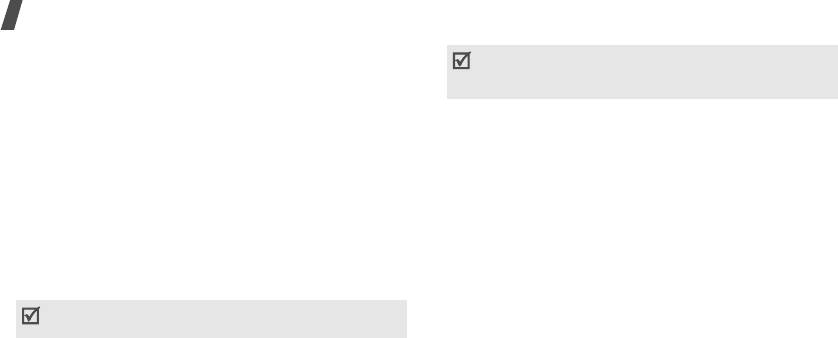
Функции меню
Выбор сети
(меню 9.5.4)
Для обращения к серверу голосовой почты необходимо
предварительно указать номер данного сервера. Этот
Эта услуга позволяет автоматически или вручную
номер можно получить у оператора мобильной связи.
выбирать сеть, используемую при роуминге за пределами
зоны обслуживания домашней сети. Выбор любой другой
•
Прослушать
. Подключение к серверу голосовой почты
сети кроме домашней возможен только при наличии
для прослушивания сообщений.
действующего соглашения о роуминге между операторами
•
Номер сервера
. Ввод номера сервера голосовой
этих сетей.
почты.
Идентификация абонента
(меню 9.5.5)
Закрытая группа абонентов
(меню 9.5.7)
Эта услуга позволяет запретить отображение вашего
Это меню позволяет ограничить входящие и исходящие
номера на телефоне абонента, которому вы звоните. Если
вызовы выбранной группой абонентов. За подробной
выбрать вариант
По умолчанию
, телефон будет
информацией о создании и использовании закрытых групп
использовать значение данного параметра по умолчанию,
пользователей обращайтесь к оператору мобильной
предоставляемое сетью.
связи.
Некоторые сети не позволяют пользователям изменять
•
Список индексов
. Добавление, удаление или
этот параметр.
активизация индексных номеров закрытой группы
пользователей.
Голосовая почта
(меню 9.5.6)
•
Внешний доступ
. Разрешается набирать номера, не
Это меню служит для сохранения номера сервера
входящие в закрытую группу пользователей. Эта
голосовой почты и доступа к голосовым сообщениям.
функция зависит от условий подписки на услугу
«Закрытая группа пользователей».
92
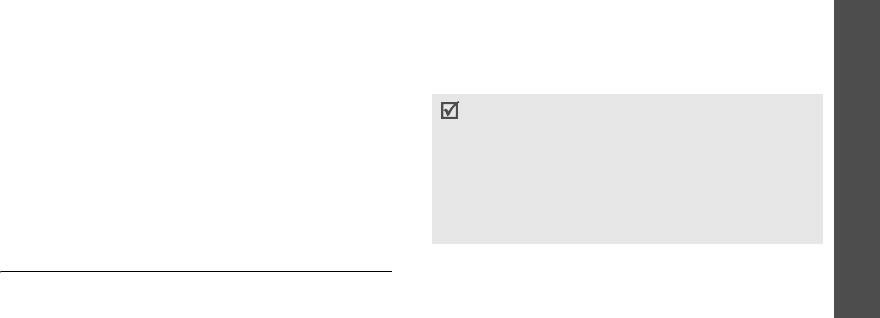
•
Группа по умолчанию
. Включает использование
Технология Bluetooth обеспечивает бесплатное
закрытой группы пользователей по умолчанию, если
беспроводное подключение между электронными
это согласовано с оператором мобильной связи. Во
устройствами, поддерживающими эту технологию и
Функции меню
время вызова можно использовать закрытую группу
находящимися друг от друга на расстоянии не более 10
пользователей по умолчанию, а не выбирать группу из
метров. Поскольку такие устройства взаимодействуют
списка.
посредством радиоволн, они не обязательно должны
находиться в пределах прямой видимости по отношению
Выбор диапазона
(меню 9.5.8)
друг к другу.
Для отправки и приема вызовов телефон должен быть
• Если между устройствами существуют препятствия,
Настройки
зарегистрирован в одной из доступных сетей. Телефон
дальность действия может уменьшиться.
обеспечивает работу в сетях любого из следующих типов:
• Не рекомендуется использовать функцию Bluetooth
GSM 1900 и комбинированные сети GSM 900/1800.
при работе с мультимедийными функциями,
например диктофоном, камерой или MP3-плеером,
Используемый по умолчанию диапазон зависит от страны,
(Меню 9)
и наоборот. Это обеспечит более качественную
в которой был приобретен телефон. При поездках за
работу.
границу не забывайте переключаться на соответствующий
• Некоторые устройства могут оказаться несовместимы
диапазон.
с данным телефоном.
Bluetooth
(меню 9.6)
Настройка функции Bluetooth
Технология Bluetooth позволяет осуществлять
В меню
Bluetooth
существуют следующие параметры.
беспроводные подключения к другим устройствам
•
Активация
. Включение и выключение функции
Bluetooth и обмениваться с ними данными, говорить с
Bluetooth.
использованием беспроводной гарнитуры или громкой
связи.
93

Функции меню
•
Мои устройства
. Поиск устройств Bluetooth, к
• Компьютер
которым можно выполнить подключение.
• Мобильный телефон
•
Видимость моего телефона
. Предоставление
• Принтер
доступа к телефону для других устройств Bluetooth.
• Неизвестное устройство
•
Имя моего телефона
. Назначение телефону имени
устройства Bluetooth, которое будет отображаться на
• КПК
других устройствах.
Цвет значка показывает состояние устройства:
•
Безопасный режим
. Запрос подтверждения при
• серый — несоединенные устройства;
доступе к данным со стороны других устройств.
• синий — соединенные устройства;
•
Сервисы Bluetooth
. Отображение доступных
• красный — устройства, в данный момент
сервисов Bluetooth.
подключенные к телефону.
Поиск устройств Bluetooth и соединение с ними
3. Выберите устройство.
1. В настройках Bluetooth выберите параметр
Мои
4. Введите PIN-код Bluetooth и нажмите программную
устройства
.
клавишу <
Да
>. Этот код используется только один раз,
и запоминать его необязательно.
2. Выберите команду
Новый поиск
.
Когда владелец другого устройства введет такой же
После завершения поиска появится список устройств,
код, соединение будет установлено.
к которым можно выполнить подключение. Следующие
значки указывают тип устройства.
У некоторых устройств (как правило, у гарнитур и
устройств громкой связи) может быть фиксированный
• Стереогарнитура
PIN-код Bluetooth, например
0000
. В таком случае
• Монофоническая гарнитура или
Устройство
необходимо ввести этот код.
громкой связи
94

Функции работы с устройствами
Отправка данных по Bluetooth
При отображенном списке устройств программная
1. Активируйте функцию Bluetooth.
клавиша <
Опции
> предоставляет доступ к следующим
2. Выберите приложение, в котором хранится элемент
Функции меню
функциям.
для отправки.
•
Подключить
. Подключение к гарнитуре или
3. Перейдите к нужному элементу и нажмите
устройству громкой связи.
программную клавишу <
Опции
>.
•
Отключить
. Отключение от устройства.
4. Выберите команду
Отправить по
→
Bluetooth
.
•
Просмотреть файлы
. Поиск данных на других
Телефон выполнит поиск устройств, к которым можно
Настройки
устройствах и импорт этих данных непосредственно в
подключиться, и отобразит их список.
телефон.
5. Выберите устройство.
•
Список услуг
. Просмотр списка услуг Bluetooth
6. При необходимости введите PIN-код Bluetooth для
устройства.
(Меню 9)
соединения и нажмите программную клавишу <
Да
>.
•
Переименовать
. Переименование соединенного
Получение данных по Bluetooth
устройства.
Для получения данных с помощью подключения Bluetooth
•
Авторизовать/Снять авторизацию
. Данный
необходимо активировать функцию Bluetooth в телефоне.
параметр определяет, будет ли телефон запрашивать
у владельца разрешение на подключение в том
1. Если неавторизованное устройство Bluetooth
случае, если к телефону подключается какое-либо
отправляет данные на ваш телефон, нажмите
устройство.
программную клавишу <
Да
>, чтобы разрешить
устройству доступ к телефону.
•
Удалить
. Удаление выбранного устройства или всех
устройств из списка.
95
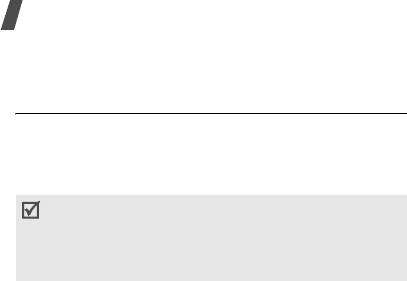
Функции меню
2. Нажмите программную клавишу <
Да
>, чтобы получить
Изменить PIN
(меню 9.7.2)
данные.
Это меню используется для изменения PIN-кода.
Изменить PIN-код можно только в том случае, если
Безопасность
(меню 9.7)
включена функция проверки PIN-кода.
Это меню предназначено для защиты от
Блокировка телефона
(меню 9.7.3)
несанкционированного использования телефона с
Это меню служит для блокировки телефона с целью
помощью нескольких кодов доступа телефона и SIM-
защиты от несанкционированного использования.
карты.
При вводе ошибочного кода PIN или PIN2 три раза
Если активирована функция блокировки телефона, при
подряд SIM-карта блокируется. Чтобы разблокировать
каждом включении необходимо вводить пароль телефона
ее, необходимо ввести код PUK/PUK2 (персональный
длиной от 4 до 8 цифр.
код разблокирования). Эти коды предоставляются
На заводе-изготовителе устанавливается пароль
оператором сети.
00000000
. Изменить пароль телефона можно с помощью
меню
Изменить пароль
.
Проверка PIN
(меню 9.7.1)
PIN-код содержит от 4 до 8 цифр и защищает SIM-карту от
Изменить пароль
(меню 9.7.4)
несанкционированного использования. Если эта функция
Это меню используется для изменения пароля телефона.
включена, при каждом включении телефона необходимо
Личное
(меню 9.7.5)
вводить PIN-код.
Это меню служит для блокировки доступа к сообщениям,
файлам и всем функциям меню телефона, кроме функций
вызова.
96
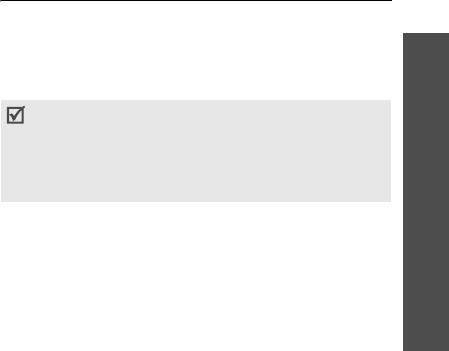
Когда режим «Личное» включен, для доступа к
Соединения
(меню 9.8)
заблокированным элементам или функциям необходимо
Данное меню служит для создания и изменения
ввести пароль телефона.
профилей, содержащих параметры соединения телефона
Функции меню
Блокировка SIM
(меню 9.7.6)
с сетью. Эти параметры необходимы для использования
веб-браузера, а также для отправки MMS-сообщений и
Это меню позволяет запретить работу телефона с другой
сообщений электронной почты.
SIM-картой, назначив код блокировки SIM-карты. Для
использования другой SIM-карты необходимо ввести код
По умолчанию телефон настроен для подключения к
сети. При изменении данных параметров без
блокировки SIM-карты.
предварительной консультации с оператором
Настройки
Режим FDN
(меню 9.7.7)
мобильной связи могут возникать сбои при работе с
веб-браузером, MMS-сообщениями и сообщениями
Режим FDN (при условии, что он поддерживается
электронной почты.
SIM-картой) позволяет ограничить исходящие вызовы
(Меню 9)
заданным набором телефонных номеров. Если включен
Создание профиля
этот режим, возможен вызов только тех номеров, которые
1. Нажмите программную клавишу <
Новый
>. Если
хранятся на SIM-карте.
профиль был создан ранее, нажмите программную
Изменить PIN2
(меню 9.7.8)
клавишу <
Опции
> и выберите пункт
Новое
соединение
.
Это меню позволяет изменить код PIN2, если он
поддерживается SIM-картой.
2. Укажите следующие параметры.
•
Название профиля
. Задание имени профиля.
•
URL дом. страницы
. Задание URL-адреса
домашней веб-страницы.
97


